

Cuadro de diálogo Escaneado de cuadrícula
El método Escaneado de malla crea una malla de puntos dentro de un rectángulo visible y después proyecta estos puntos hacia abajo sobre las superficies seleccionadas. El rectángulo y, por consiguiente, la cuadrícula de puntos, dependen de la orientación del modelo de CAD en la vista CAD.
Utilice los cuadros Contactos a lo largo de A y Contactos a lo largo de B para definir cuántos puntos dentro del límite se espaciarán y soltarán en las superficies seleccionadas.
Considere las siguientes figuras en las que se observan puntos de superficie de malla extraídos de una NDP:
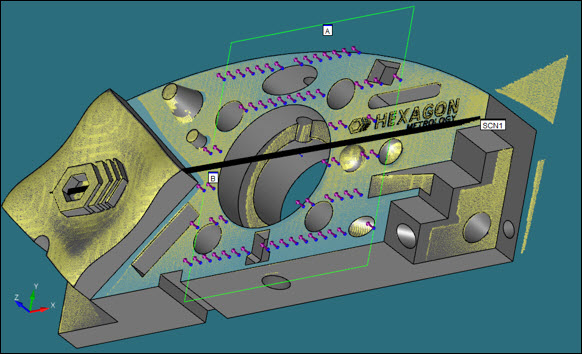
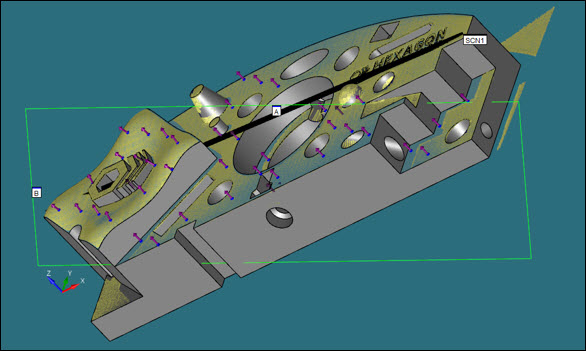
Crear un escaneado de malla
Asegúrese de que hay una sonda láser activada.
Coloque el modelo de CAD en modo Sólido.
Coloque PC-DMIS en modo DCC.
Seleccione el elemento de menú Insertar | Escaneado | Malla. El cuadro de diálogo Escaneado aparece con la opción Escaneado de malla ya seleccionada en la lista Tipo de escaneado.
Si desea utilizar un nombre personalizado para la malla, escriba el nombre de la malla en el cuadro ID.
En los cuadros Contactos a lo largo de A y Contactos a lo largo de B, especifique cuántos puntos en las direcciones A y B se espaciarán y soltarán en las superficies seleccionadas.
Haga clic y arrastre un rectángulo en la pantalla sobre las superficies que desee incluir en el escaneado. Este rectángulo define el límite de la malla que se proyectará en las superficies CAD. PC-DMIS traza puntos sobre en el modelo de CAD en las superficies que se han seleccionado al trazar el rectángulo.
Marque la casilla de verificación Seleccionar si desea deseleccionar algunas superficies. PC-DMIS resalta las superficies seleccionadas y dibuja puntos solo en ellas. No dibujará puntos en ninguna superficie deseleccionada, incluso si está incluida en el límite del rectángulo.
Si selecciona una superficie por error, pulse Ctrl y haga clic en dicha superficie otra vez para deseleccionarla. Para deseleccionar todas las superficies resaltadas a la vez, haga clic en el botón Deseleccionar todo.
Para recalcular los puntos de malla (es decir, para aplicar diferentes valores A y B en las superficies seleccionadas), haga clic en el botón Calcular malla cuando lo desee.
En el cuadro Elemento de referencia de nubes de puntos, escriba la ID del objeto NDP del que deben extraerse los datos de superficie.
En la lista Tipo de contacto, la única opción disponible es Punto de superficie, ya que el ámbito del cuadro de diálogo es la conversión de datos de malla en comandos láser de punto de superficie. PC-DMIS insertará estos comandos en la ventana de edición cuando haga clic en el botón Crear.
Haga clic en el botón Crear. PC-DMIS inserta los comandos láser de punto de superficie en la ventana de edición en un comando Grupo contraído.